
Cách khắc phục lỗi không tải được Skype về máy tính Windows 7, 10
Skype là một ứng dụng có thể cài đặt được trên cả điện thoại và máy tính với chức năng gọi video và nhắn tin vô cùng tiện lợi, cách tổ chức tương tự như các nền tảng Zoom Meeting hay Google Meet hiện nay. Nếu trong những bài viết trước đã hướng dẫn bạn cách khắc phục lỗi api-ms-win-crt-runtime-l1-1-0.dll thì bài viết này phù hợp cho những bạn không cài đặt được Skype đối với Windows 7 và Windows 10, cùng theo dõi nhé!
Nếu bạn chưa biết cách cài đặt cũng như tạo tài khoản Skype trên máy tính, PC thì hãy tham khảo 2 bài viết dưới đây nhé:
Cách cài đặt Skype trên máy tính Windows: 2 cách tải, cài đặt Skype trên máy tính Windows 7, 10 mới nhất 2020.
Cách tạo tài khoản Skype trên máy tính: Hướng dẫn cách tạo tài khoản Skype trên máy tính đơn giản.
1. Sửa lỗi không cài được Skype trên Windows 7
Dấu hiệu nhận biết
Khi cài đặt Skype cho Windows 7 và bạn nhận được thông báo Cannot find or load Microsoft Installer. Please update your computer and try running Skype again, lúc này, máy của bạn đã bị lỗi cài đặt ứng dụng.
Tuy nhiên, đừng lo lắng vì đây là một lỗi phổ biến và cách khắc phục cũng rất đơn giản, hãy theo dõi ở mục tiếp theo nhé!
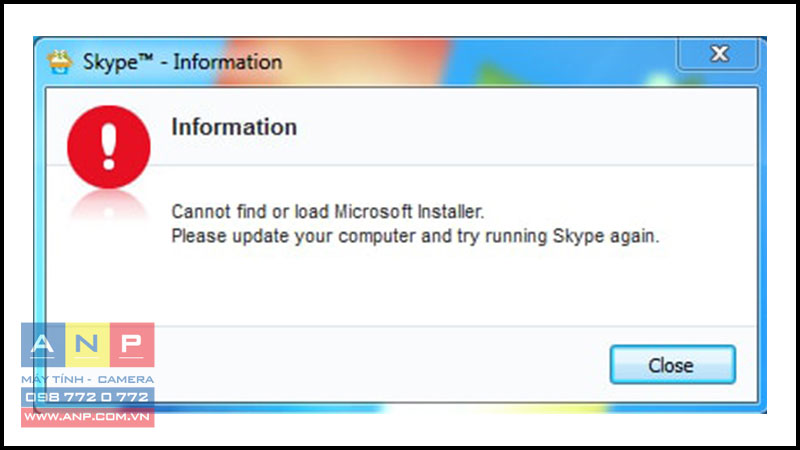
Cách khắc phục
Bước 1: Truy cập thư mục chứa file cài đặt Skype bị lỗi, bấm chuột phải vào file > Chọn Troubleshoot compability.
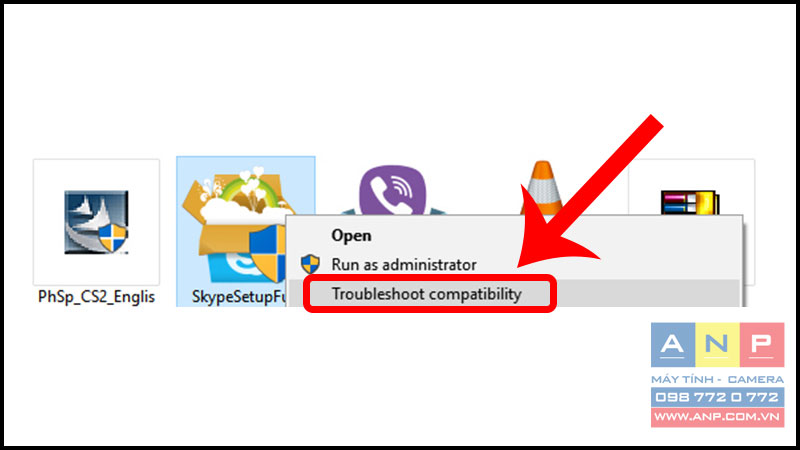
Bước 2: Chọn Try Recommended settings để tìm lỗi theo thiết lập mặc định.
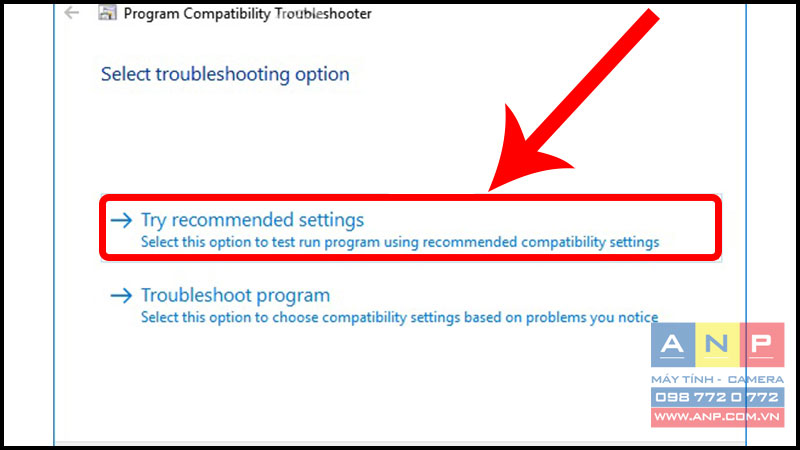
Bước 3: Sau khi tìm xong lỗi, màn hình sẽ hiện lên bảng thông báo, bạn hãy chọn Start the programs...
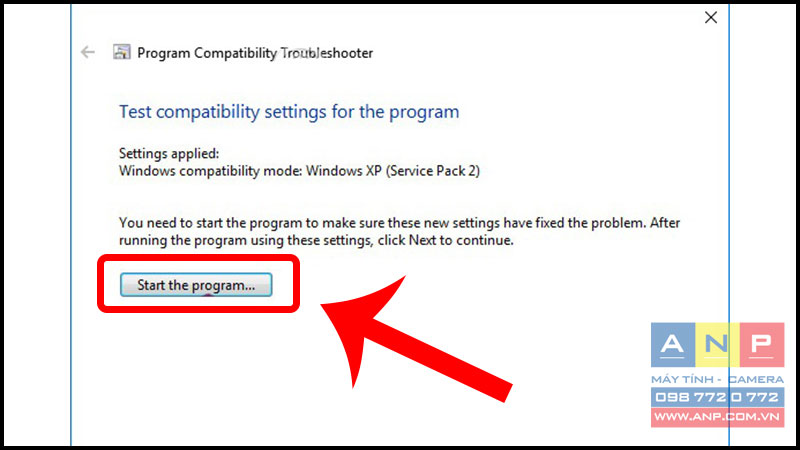
Sau khi đã thực hiện xong các bước trên, bạn hãy tiến hành cài đặt lại Skype và sử dụng như bình thường vì lỗi đã được khắc phục.
2. Sửa lỗi không cài được Skype trên Windows 10
Dấu hiệu nhận biết
Lỗi sẽ xảy ra khi bạn đang cài đặt Skype cho Windows 10 và nhận được thông báo Please install Skype from the Microsoft Store for the best experience. Đây thực chất không phải là lỗi vì hệ thống đang cho bạn lời khuyên là hãy cài đặt Skype phiên bản mới nhất để có được trải nghiệm tốt hơn.
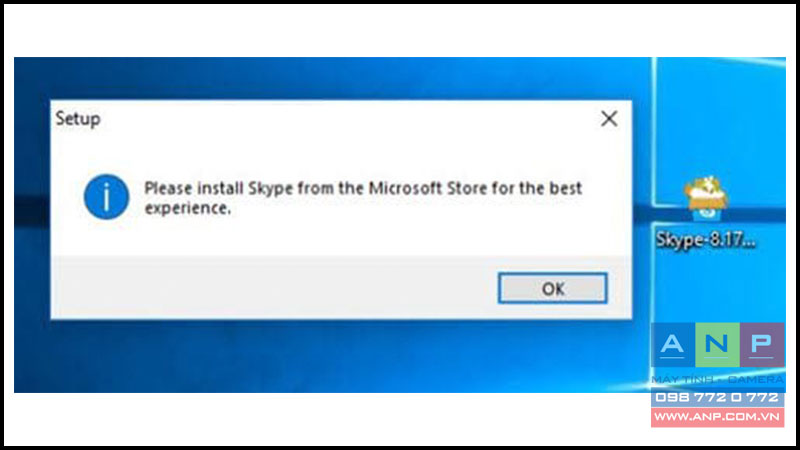
Cách khắc phục
Có 2 cách để khắc phục lỗi này, bạn hãy thực hiện theo các bước sau nhé!
Cách 1: Truy cập Properties
Bước 1: Bấm chuột phải vào file cài đặt bị lỗi > Chọn Properties.
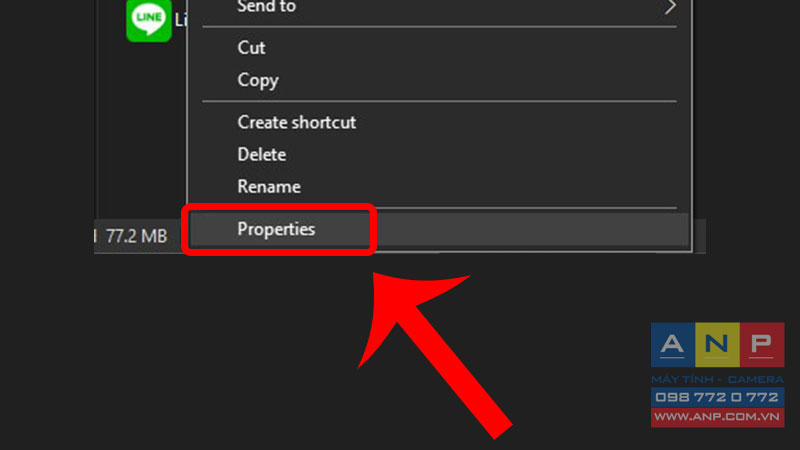
Bước 2: Tại tab Compability, bạn chọn Windows 8 ở mục Run this program in compability mode for > Chọn Apply > Chọn OK.
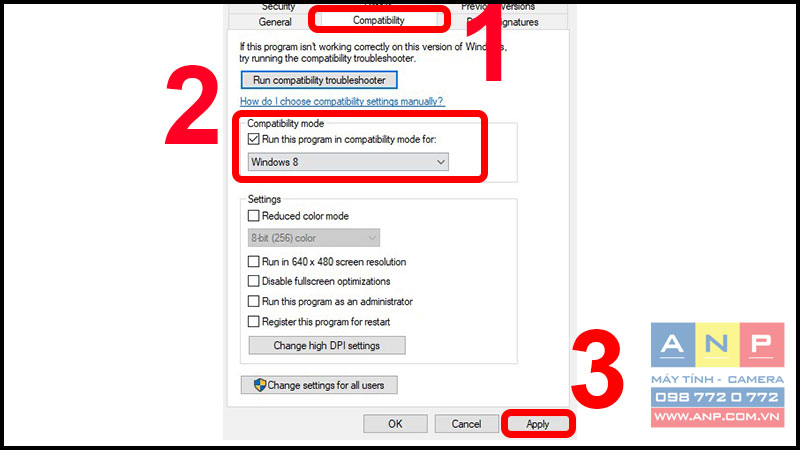
Bước 3: Tiến hành cài đặt Skype như thông thường.
Cách 2: Truy cập Microsoft Store
Bước 1: Truy cập Microsoft Store tại thanh tìm kiếm của Windows.
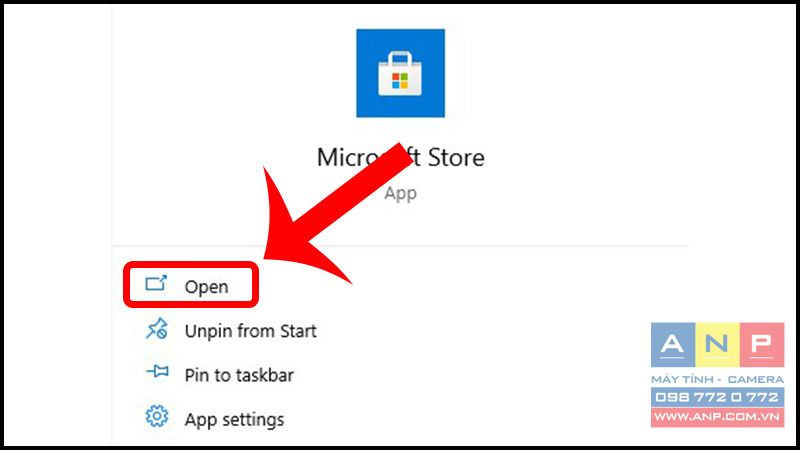
Bước 2: Nhập Skype trên thanh tìm kiếm > Chọn kết quả Skype App.
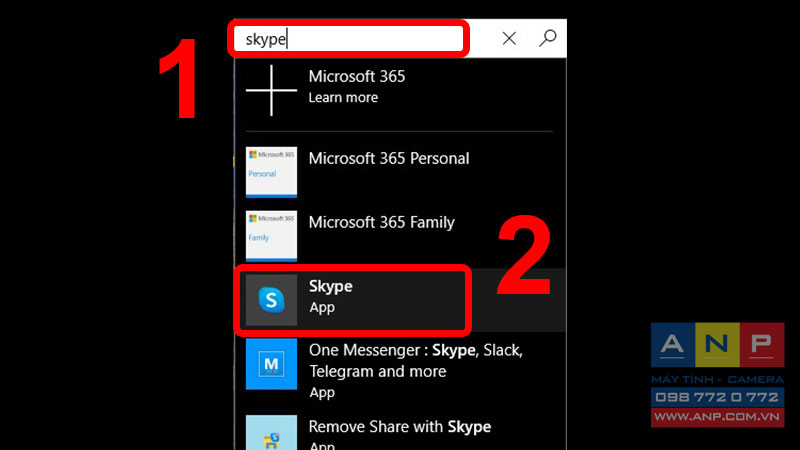
Bước 3: Chọn Get để tải Skype về.
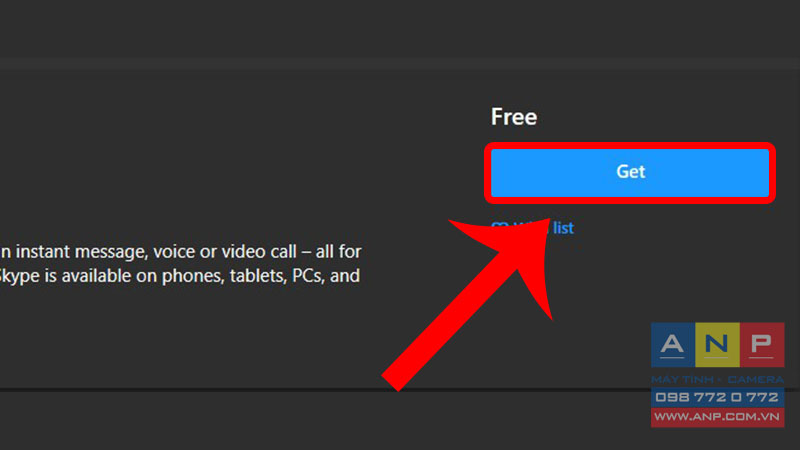
Bước 4: Tiến hành đăng nhập bằng tài khoản Skype của bạn.
3. Một số lỗi thường gặp với Skype khác
Cách sửa lỗi Skype không đăng nhập được trên máy tính
Lỗi đăng nhập cũng là một lỗi phổ biến khác, bạn hãy tham khảo bài viết: Hướng dẫn cách sửa lỗi Skype không đăng nhập được trên máy tính để khắc phục tình trạng nhé!
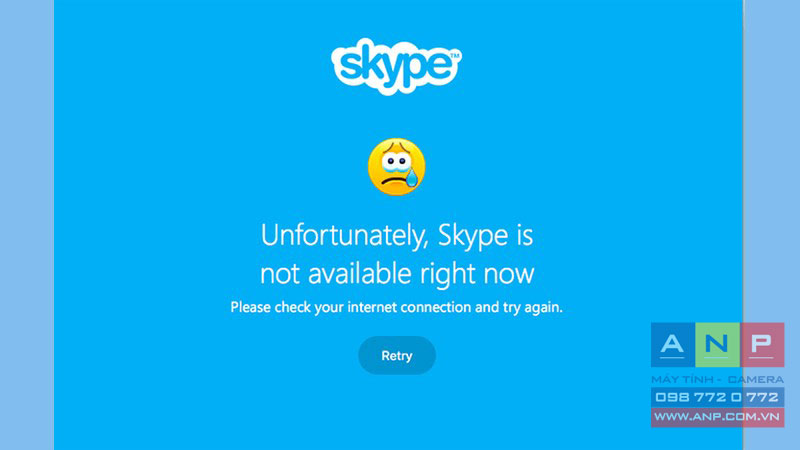
Cách lấy lại mật khẩu Skype
Trong trường hợp quên mật khẩu Skype, bạn có thể tham khảo bài viết này: Cách lấy lại mật khẩu Skype thành công và nhanh nhất.
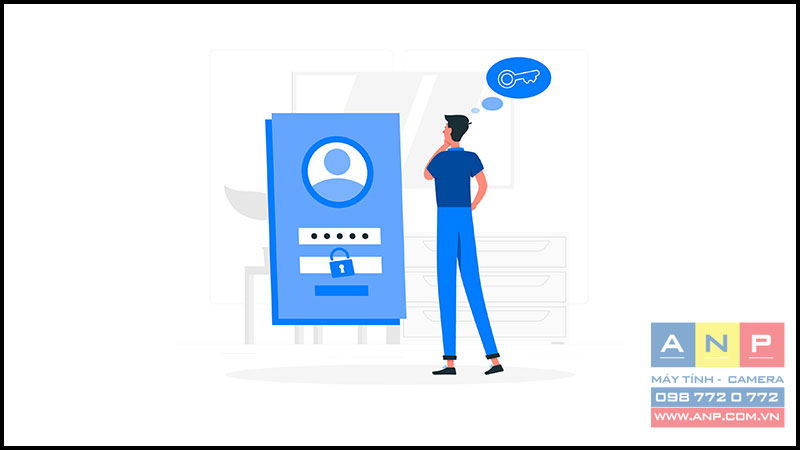
Cách khắc phục Skype không gõ được tiếng Việt
Đôi khi, bạn sẽ gặp phải lỗi ứng dụng Skype không nhập được tiếng Việt, vì vậy hãy tiến hành khắc phục bằng cách truy cập bài viết Cách khắc phục Skype không gõ được tiếng Việt thành công, nhanh nhất.
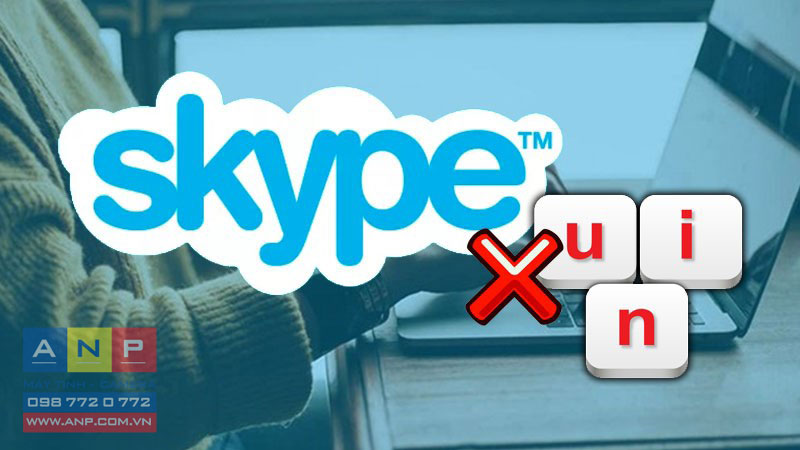
Bài viết đã hướng dẫn bạn cách khắc phục lỗi cài đặt Skype trên máy tính dành cho Windows 7 và Windows 10. Nếu có vấn đề phát sinh, bạn hãy để lại bình luận bên dưới để được hỗ trợ kịp thời nhé!







































